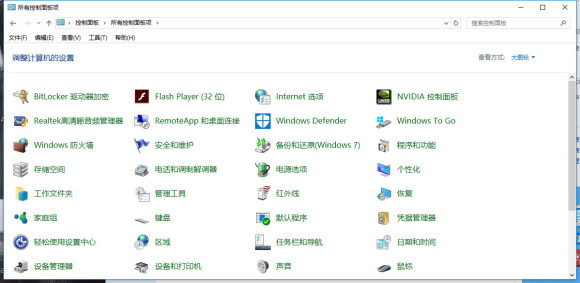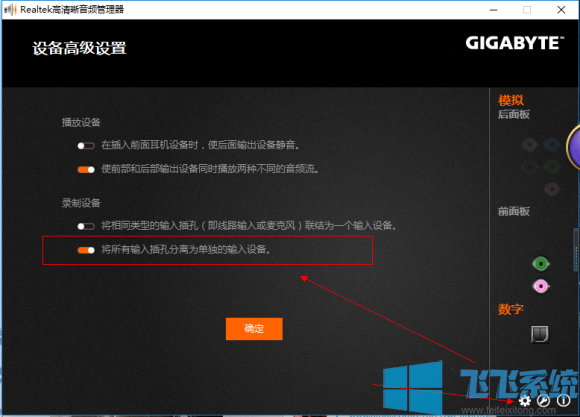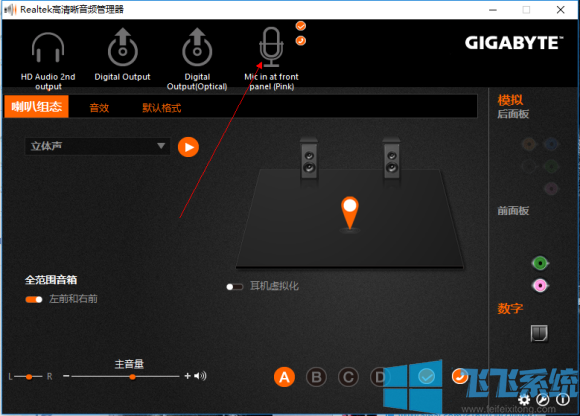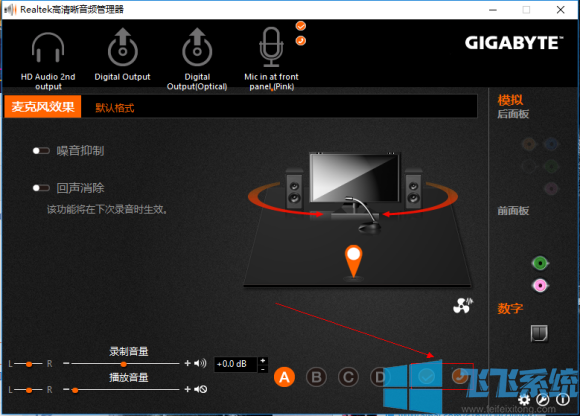win10笔记本电脑玩彩虹六号无法使用内置麦克风进行语音交流的解决方法
1.首先打开控制面板的:Realtek高清晰音频管理器。
2.打开右下角的小齿轮,设置如下,主要是要把: ”将所有的输入插孔分离为单独的输入设备“ 打开。
3.现在大家在音频管理器上会看到一个麦克风设备,点击它。
4.然后将这个货设置为默认设备,然后你就可以开心的进入游戏啦,此时你会发现消失已久的麦克风又出现啦。
以上就是win10笔记本电脑玩彩虹六号无法使用内置麦克风进行语音交流的解决方法,大家按照上面的方法进行设置后,再游玩彩虹六号的时候应该就可以正常使用语音进行交流了。
分享到: